Auto Fit (オートフィット)機能
最終更新: 2020年9月3日
レイヤーのバッファサイズを、モデルが収まる最適なサイズに変更してからモデルを描画するAuto Fit (オートフィット)機能について解説します。
Auto Fit (オートフィット)機能について
4_R2までは、レイヤーからはみ出た部分を描画したい場合、Cubism Editorでキャンバスのサイズを変更するか、範囲拡張エフェクトでバッファサイズを拡張する必要がありました。
これらの方法ではバッファサイズは固定的であるため、常に必要な最大のバッファサイズ(Cubismのキャンバスサイズ)で描画する必要があり、バッファサイズが大きくなるほど描画速度の低下に繋がります。
Auto Fit (オートフィット)機能を有効にすることで、レイヤーのバッファサイズを、モデルが収まる最適なサイズに変更してからモデルを描画します。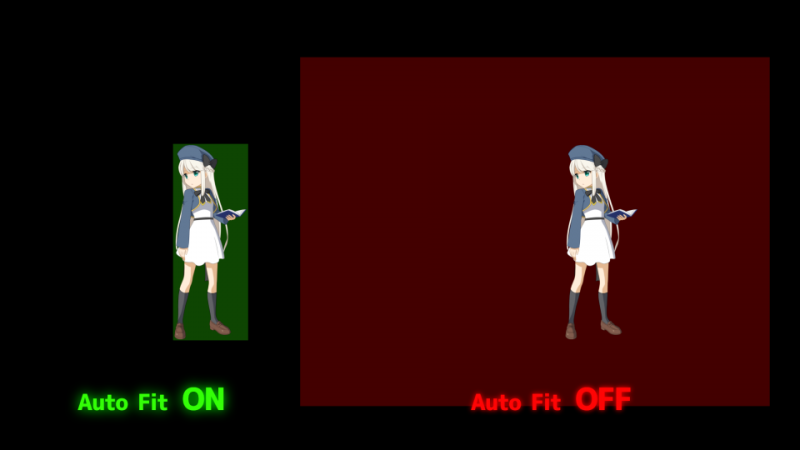
使用方法
Live2D Cubism Renderer → Canvas → Auto FitをONにすると有効になります。
(デフォルトでONになっています)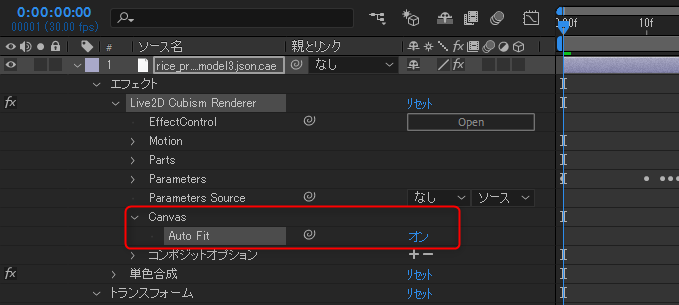
Auto Fit (オートフィット)機能の利点
バッファサイズの調整は自動化されるため手動でバッファサイズの変更をする手間が無くなります。
バッファサイズはフレーム毎に、必要な最小の値に自動で設定されるので、環境構築用スクリプトで範囲拡張を
行わなくてもレイヤー範囲外にはみ出したモデルを描画します。
| Auto Fit 機能 OFF | Auto Fit 機能 ON |
 |
 |
更に、バッファの拡張だけでなく縮小も行うため描画速度を大きく改善する効果が期待できます。
レイヤーからはみ出た部分がない場合でも、キャンバス内にある余白もフレーム毎に自動で取り除かれます。
| Auto Fit 機能 OFF | Auto Fit 機能 ON |
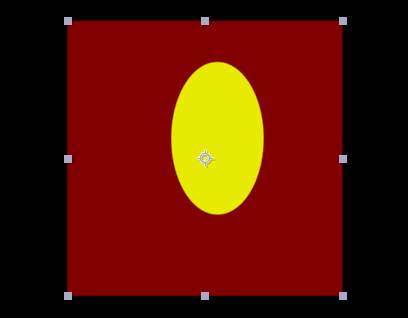 |
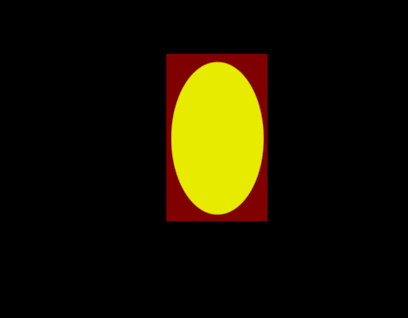 |
Auto Fit (オートフィット)機能の注意点
バッファの位置とサイズがフレーム毎に変化するため、適用するエフェクトがバッファの位置やサイズに依存していると、意図した結果が得られないことがあります。
その場合はAuto FitをOFFにするか、モデルレイヤーをプリコンポーズしてからエフェクトを適用しましょう。
